Obwohl umfassende Fotobearbeitungstools wie Adobe Photoshop oder GIMP in der Lage sind, alle Bildbearbeitungsaufgaben zu bewältigen, müssen Sie solche komplexen Tools nicht kaufen und erlernen, um gewöhnliche Fotobearbeitungen durchzuführen.
Es gibt viele Online-Tools, mit denen Sie gängige Fotobearbeitungsaufgaben durchführen können, ohne eine Software herunterladen zu müssen. Ich persönlich verwende mehrere Tools, um Fotos zu bearbeiten, z. B. um zwei Bilder zu überblenden oder Bilder transparent zu machen. Gelegentlich muss ich solche Bearbeitungen vornehmen, und die Online-Tools erledigen diese Aufgabe hervorragend, ohne dass ich weitere Software installieren muss.
Wenn Sie Ihre Fotos nicht so häufig bearbeiten müssen, kenne ich genau die richtigen Online-Fotobearbeitungstools, die für Ihre üblichen Bedürfnisse geeignet sind. Im Folgenden habe ich einige der häufigsten Fotobearbeitungsaufgaben zusammen mit dem besten Online-Tool für diese Aufgabe aufgelistet.
Hintergrund entfernen
Wenn Sie ein Bild mit einem einfachen Hintergrund haben, den Sie entfernen möchten, dann kann Ihnen ein Online-Tool helfen. Die Leistung dieser Tools variiert jedoch je nach Bildtyp, weshalb ich Ihnen zwei Tools für diesen Zweck vorstellen möchte.
Remove.bg und Slazzer sind die beiden Tools, die ich zum Entfernen des Hintergrunds verwende. Beide Tools erkennen den Hintergrund automatisch und entfernen ihn; Sie müssen nur das Bild hochladen.
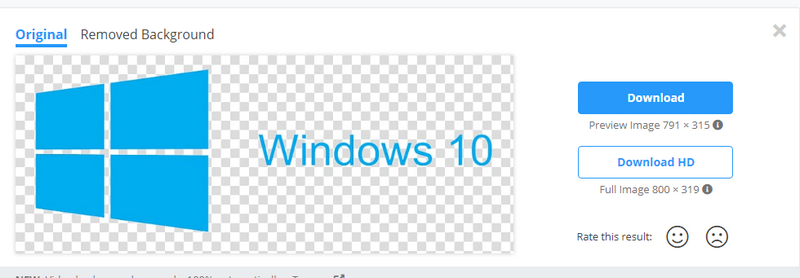
Ich empfehle Ihnen, Ihr Bild mit diesen beiden Tools zu bearbeiten, denn je nach Bild kann jedes dieser Tools eine bessere Qualität bieten.
Aber es gibt noch mehr Online-Tools zum Entfernen von Hintergründen, wenn Sie sich informieren möchten.
Bild komprimieren
Wenn Sie die Größe von Bildern reduzieren möchten, bietet TinyPng ein großartiges, kostenloses und leistungsstarkes Online-Tool zur Bildkomprimierung. Sie können damit bis zu 20 Bilder mit einer maximalen Größe von jeweils 5 MB komprimieren.
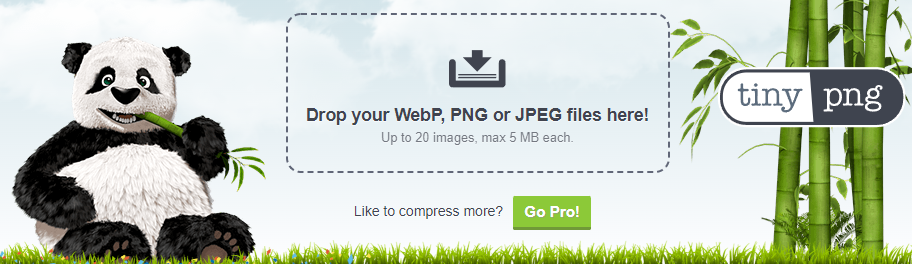
Fotos online unscharf machen
Ehrlich gesagt, gibt es nicht viele Tools für diesen Zweck, für die Sie sich nicht für ein komplettes Bildbearbeitungsprogramm anmelden müssen. IMGonline verfügt jedoch über ein einfaches Unschärfetool, mit dem Sie ein ganzes Bild mit unterschiedlicher Intensität unscharf machen können. Sie brauchen nur Ihr Foto hochzuladen, die Stärke der Unschärfe von 1-300 auszuwählen und auf OK zu klicken, um Ihr unscharfes Bild zu erhalten. Wenn Sie möchten, können Sie das unscharfe Bild auch komprimieren.
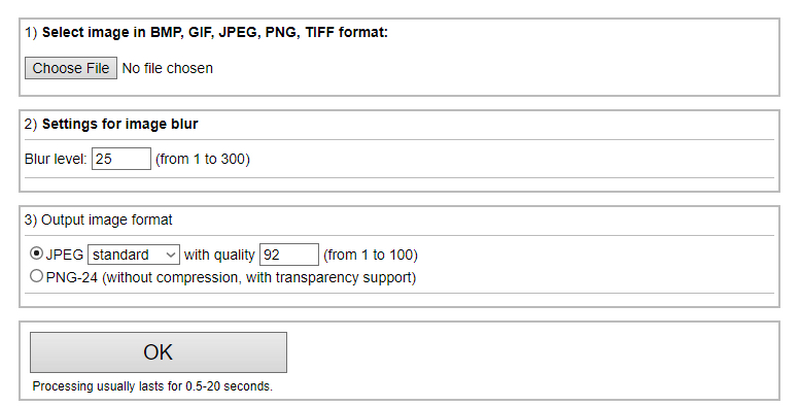
Foto spiegeln
Es gibt viele Fotos, die kompositorisch ansprechender werden, wenn man sie vertikal oder horizontal spiegelt. FlipAPicture ist dafür ein großartiges Tool, mit dem Sie Bilder sowohl vertikal als auch horizontal spiegeln können. Sie können jeweils ein einzelnes Bild hochladen, und die einzige Konfigurationsoption ist die Auswahl der Spiegelungsrichtung.
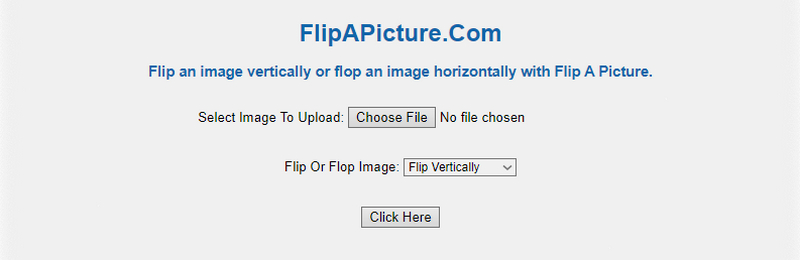
Das bearbeitete Bild wird in voller Auflösung geöffnet und Sie können es mit der im Browser integrierten Option Bild speichern herunterladen.
Fotos online konvertieren
Online-Apps und -Dienste haben unterschiedliche Anforderungen an das Bildformat, so dass es einen großen Bedarf an Software zur Bildkonvertierung gibt. Ich persönlich mag Aconvert für diesen Zweck, da es ein völlig kostenloser Dienst ohne jegliche Einschränkungen ist (wenn auch werbefinanziert). Der Dienst unterstützt über 80 Bildformate und ermöglicht es Ihnen, Bilder in großen Mengen zu konvertieren.
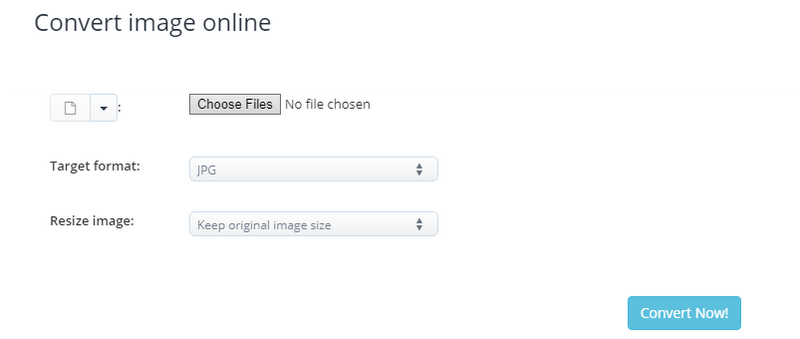
Sie können Dateien vom PC oder aus einem Online-Bildspeicher hochladen, und es gibt auch eine Option, die Größe des Bildes vor der Konvertierung zu ändern, wenn Sie dies wünschen.
Fotos kombinieren
Seit über 5 Jahren verwende ich Photo Joiner für diesen Zweck und es hat mich noch nie enttäuscht, daher empfehle ich Ihnen dieses Tool. Mit diesem Tool können Sie 2-8 Bilder entweder vertikal oder horizontal zusammenführen. Mir persönlich gefällt die Option zur Größenänderung, mit der ich die endgültige Bildgröße auswählen kann, so dass die Größe aller Bilder automatisch angepasst wird.
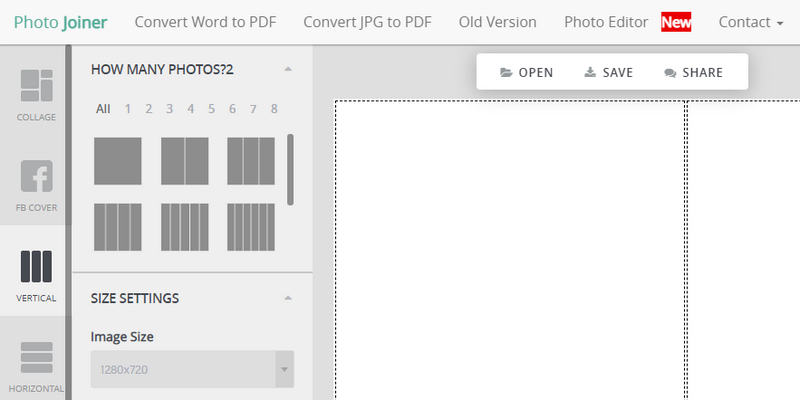
Wie die meisten anderen Tools hier, ist auch dieses kostenlos und ohne jegliche Einschränkungen zu verwenden.
Bildgröße ändern
Eine weitere häufige Aufgabe bei der Bildbearbeitung, denn die meisten Apps und Dienste haben feste Größenvorgaben für das Hochladen von Bildern. Um die Größe eines Bildes schnell online zu ändern, ist Simple Image Resizer ein großartiges Tool. Sobald Sie Ihr Foto hochgeladen haben, können Sie mit diesem Tool die Größe des Bildes anhand eines Prozentsatzes oder unter Angabe der genauen Abmessungen ändern.
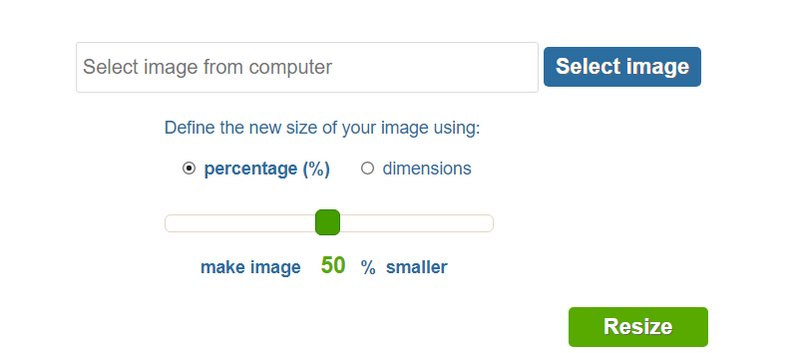
Bilder online überlagern
Wenn Sie ein Bild über ein anderes Bild legen möchten, dann ist die Funktion LunaPic Blend two images perfekt dafür geeignet. Ich persönlich verwende diese Funktion für viele meiner Artikelfotos, da ich sie sehr einfach zu bedienen finde. Laden Sie einfach sowohl das Hintergrund- als auch das Überlagerungsfoto hoch, und Sie können die Größe des Überlagerungsfotos nach Belieben ändern und verschieben, um es anzuwenden.
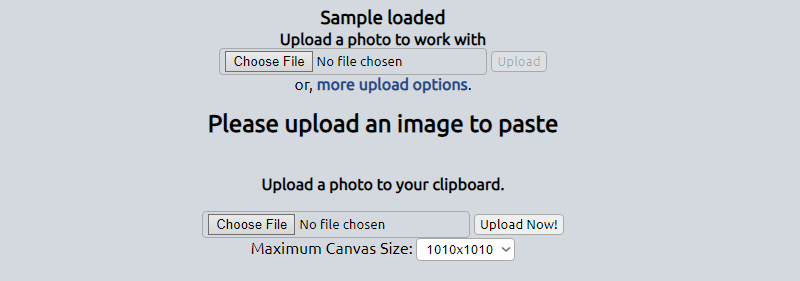
Besonders gut gefällt mir auch die Option, das Overlay-Foto transparent zu machen, da die Fotos dann wirklich wie aus einem Guss wirken.
Text extrahieren
Wenn Sie ein Bild mit viel Text haben, den Sie kopieren möchten, kann Ihnen ein Online-OCR-Tool helfen. Ein OCR-Tool kann ein Bild scannen und den gesamten Text darin in eine bearbeitbare Dokumentdatei extrahieren. Ich empfehle Ihnen hierfür OnlineOCR, mit dem Sie Text in bis zu 46 Sprachen aus jedem Bild extrahieren können.
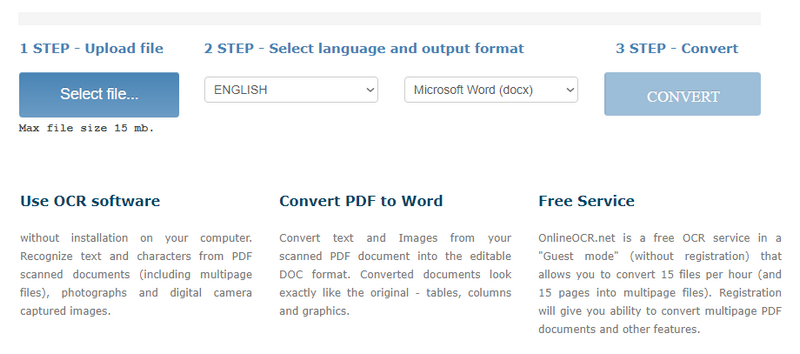
Sie können Text aus 15 Bildern in einer Stunde extrahieren und das Ausgabedokument wird im Word-, Excel- oder Textformat vorliegen.
Bilder online schärfen
Aufgrund von Kamera und Bewegung kommt es häufig vor, dass wir etwas unscharfe Fotos machen. Zum Glück können Sie Bilder ganz einfach online schärfen, um Unschärfe oder Verzerrungseffekte zu entfernen. Mit der Schärfefunktion von PINETOOLS können Sie Ihre Bilder ganz einfach mit einem Schieberegler schärfen. Laden Sie einfach Ihre Fotos hoch und stellen Sie mit dem Schieberegler die Schärfungsintensität ein, um ein klares Bild zu erhalten.
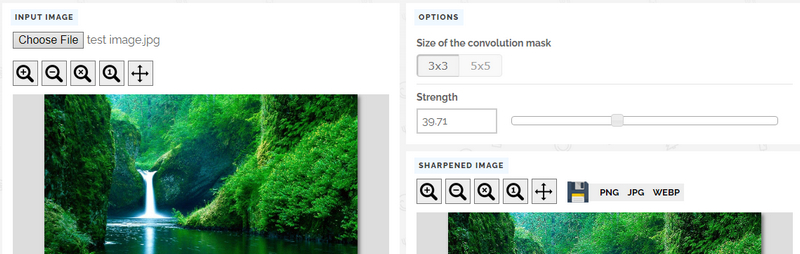
Sie können den Vorgang so lange wiederholen, bis Sie ein vollkommen klares Bild erhalten. Es gibt auch eine Option, mit der Sie die Größe der Faltungsmaske erhöhen können, um einen stärkeren Effekt zu erzielen.
Foto-Metadaten anzeigen
Die Kamera speichert bei der Aufnahme eines Fotos eine Vielzahl von Daten über das Foto, einschließlich Kameratyp und -einstellungen, Ort, Zeit, Bildspezifikation und vieles mehr. Wenn Sie diese Daten eines beliebigen Bildes ansehen möchten, reicht ein Online-Tool aus. Mit Metapicz können Sie die Metadaten eines jeden Bildes, das Sie hochladen, einsehen.
Sie können das Bild vom PC oder von einer URL hochladen und die Metadaten werden unten nach Kategorien geordnet angezeigt.
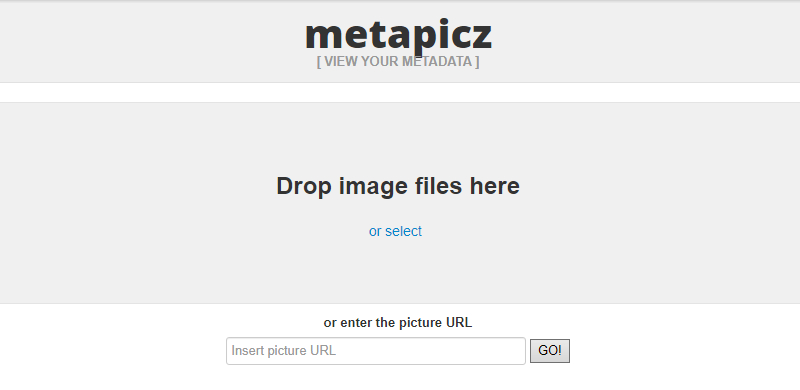
Metadaten entfernen
Wie Sie aus der obigen Beschreibung sicher schon bemerkt haben, enthalten die Metadaten sensible Informationen wie Ort oder Datum/Uhrzeit, die in die falschen Hände geraten könnten. Wenn Sie Ihre Bilder an jemanden weitergeben oder online hochladen möchten, ist das Entfernen der Metadaten wichtig für den Datenschutz.
ExifRemove kann alle Metadaten eines Bildes mit einer Größe von 10 MB oder weniger entfernen. Es kann nur ein Bild auf einmal akzeptieren, arbeitet aber im Vergleich zu anderen Tools, die ich getestet habe, sehr schnell.
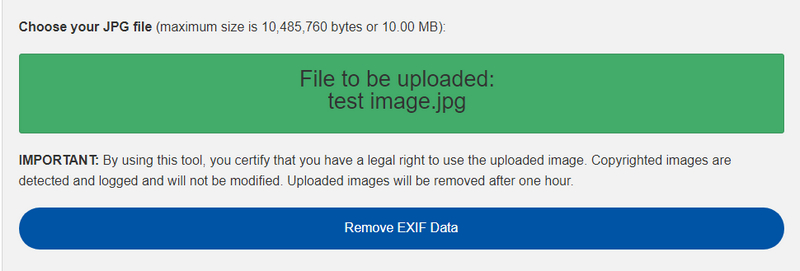
Rote-Augen-Effekt entfernen
Es ist nicht ungewöhnlich, dass man auf Fotos rote Augen hat, vor allem, wenn der Kamerablitz eingeschaltet ist. Aber Sie müssen deswegen nicht gleich ein gutes Foto verwerfen. Mit Hilfe von Fotor können Sie ganz einfach fertige Augen aus Ihren Fotos entfernen. Im Gegensatz zu anderen ähnlichen Tools können Sie bei diesem Tool auf die ungefähre Position des Auges zeigen, und es erkennt und korrigiert die Rötung automatisch.
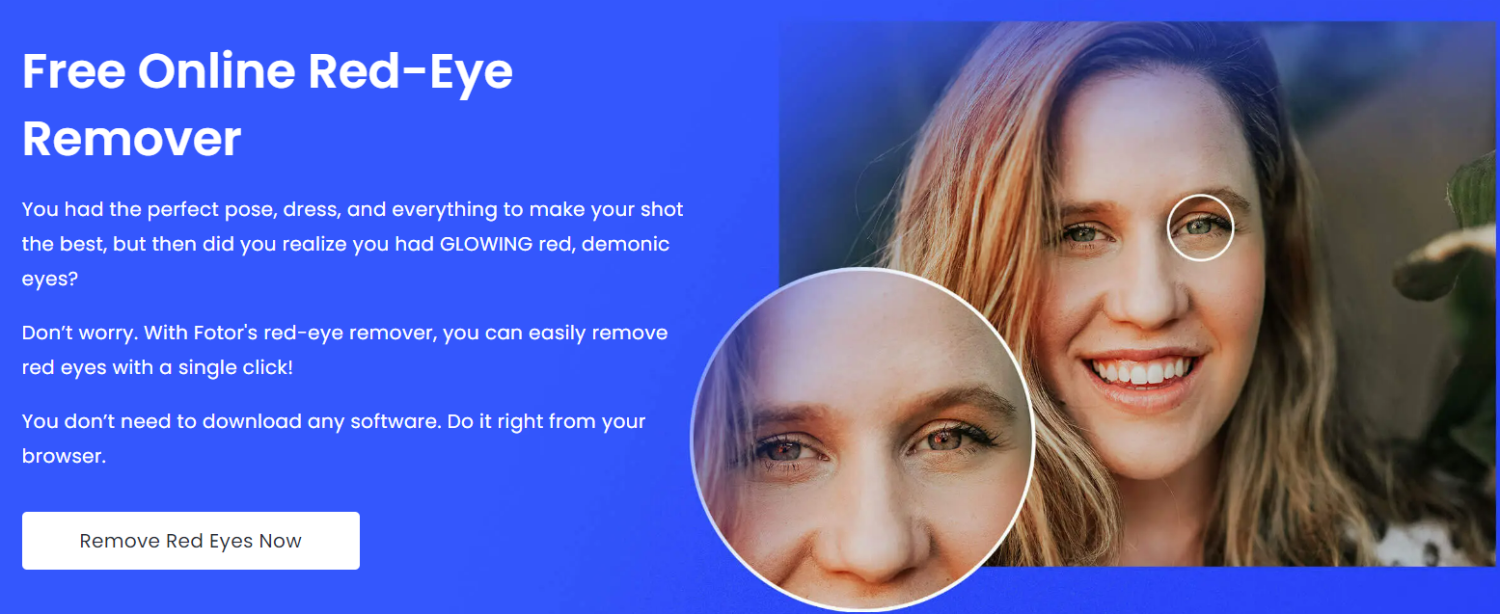
Sie brauchen nur das Bild hochzuladen und die Bereiche auszuwählen, in denen sich das rote Auge befindet, den Rest erledigt dann das Tool.
Wasserzeichen hinzufügen
Wenn Sie Ihre Bilder vor Diebstahl schützen möchten, ist das Hinzufügen eines Wasserzeichens sehr wichtig. Hierfür können Sie Watermarkly verwenden, mit dem Sie bis zu 50 Fotos gleichzeitig mit einem Wasserzeichen versehen können.
Leider fügt die kostenlose Version ein weiteres winziges Wasserzeichen zu Ihrem Bild hinzu; Sie müssen auf die Pro-Version upgraden, um das Wasserzeichen zu entfernen und einige zusätzliche Funktionen zu erhalten. Abgesehen von dieser Einschränkung ist das Tool für die Erstellung und Verwendung von benutzerdefinierten Wasserzeichen wirklich leistungsstark.
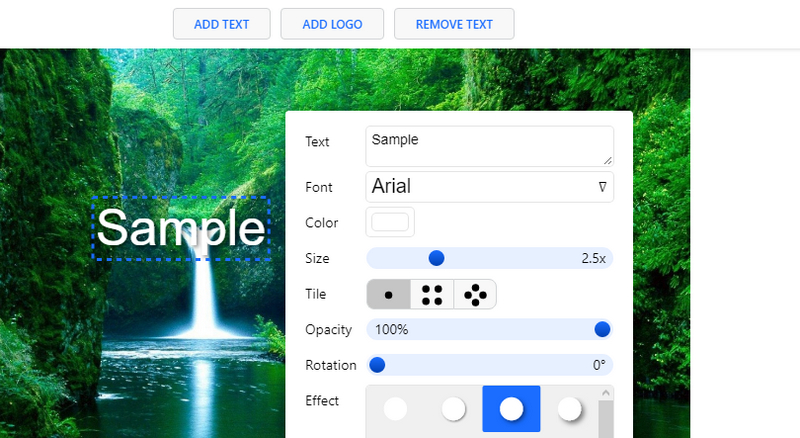
Wenn Sie ein kostenloses Tool ohne Wasserzeichen und Einschränkungen suchen, dann ist uMark Online ebenfalls einen Blick wert. Allerdings bietet es nur Textwasserzeichen.
Beißbar
Einer der frustrierendsten Aspekte beim Betreiben von Konten auf mehreren sozialen Plattformen ist die Notwendigkeit, individuelle Bildgrößen für jede einzelne Plattform zu erstellen. Mit dem Image Resizer von Biteable können Sie mit einem einzigen Klick die richtigen Bildgrößen für 50 gängige soziale Formate festlegen.

Abschließende Gedanken
Für die oben genannten Aufgaben habe ich die besten Tools ausgewählt, die diese Aufgabe vorzugsweise kostenlos erledigen können. Sicherlich haben Sie schon bemerkt, dass viele dieser Tools im Vergleich zu ähnlicher Desktop-Software recht spartanisch sind. Das liegt nur daran, dass solche Tools in der Regel von Leuten verwendet werden, die sie nur gelegentlich brauchen und die ihre Aufgabe schnell erledigen wollen. Wenn Sie ein paar schnelle Fotobearbeitungen vornehmen möchten, sind diese Tools mehr als ausreichend.
Wenn Sie ein Blogger oder ein Spezialist für soziale Medien sind, können Sie Online-Tools zum Erstellen eines Bildes erkunden.

